Utilizați acest truc pentru a optimiza meniul Start Transparență în Windows 10
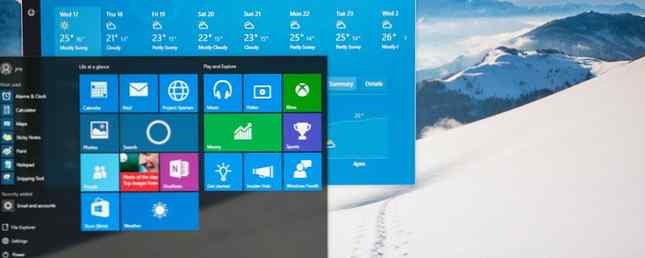
Windows 10 este cu siguranță mai plăcut decât Windows 8, dar probabil veți dori totuși să schimbați modul în care desktop-ul dvs. arată și se simte Cum de a schimba aspectul și simțul Windows 10 Desktop Cum de a schimba aspectul și simțul Windows 10 Desktop Tocmai ați făcut upgrade la Windows 10 și vă întrebați cum îl puteți personaliza și personaliza. Vă ajutăm să vă transformați desktop-ul într-o experiență virtuală Windows, la un pas câteodată. Citeste mai mult . Folosind o optimizare rapidă, puteți chiar să modificați cât de transparent vă apare meniul Windows 10 Start.
Puteți obține transparența de bază prin rotirea unei opțiuni. Deschis Setări, apoi du-te la Personalizare. Selectează colorate în partea stângă, apoi derulați în jos. Asigura-te Efecte de transparență este setat sa Pe. Dacă acest lucru nu face ca meniul să fie suficient de transparent pentru dvs., editarea unei valori a registrului vă permite să modificați 5 funcții Windows Registry 10 pentru îmbunătățirea și deblocarea caracteristicilor 5 Windows 10 Registry Tweaks pentru îmbunătățirea și deblocarea caracteristicilor Editorul de registry este singura modalitate de a permite unele dintre Elementele ascunse ale Windows 10. Aici vă vom arăta ușor de tweaks cum ar fi activarea temă întunecată sau ascunderea folderelor. Citește mai mult sporește transparența.
Rețineți că editarea Registrului este periculoasă dacă nu știți ce faceți, deci aveți grijă să atingeți doar valorile pe care le discutăm!
Tip regedit în meniul Start, apoi accentua promptul de administrator. Trageți în această locație:
HKEY_CURRENT_USER \ Software \ Microsoft \ Windows \ CurrentVersion \ Teme \ Personalize Ar trebui să vedeți o cheie din caseta din dreapta numită Activați Transparența, care ar trebui să aibă o valoare de 1. Faceți dublu clic pe această valoare și modificați-o 0 (zero). Apoi deschideți din nou meniul Start și veți observa imediat că este mult mai transparent.
Iată o comparație înainte și după:

Sperăm că între aceste două setări și complet opac, puteți găsi un nivel de transparență care să funcționeze pentru dvs.! Aveți nevoie de mai multe personalizări? Verificați cele mai bune instrumente pentru optimizarea Windows 10 7 Cele mai bune instrumente pentru a personaliza și optimiza Windows 10 7 Cele mai bune programe pentru a personaliza și a personaliza Windows 10 Setarea Windows poate fi la fel de unică ca și dvs. Am compilat cele mai bune instrumente pentru a vă ajuta să personalizați designul și funcționalitatea sistemului dvs. Windows. Citeste mai mult .
Ce nivel de transparență preferați? Spuneți-ne cum să vă personalizați meniul Start în comentarii!
Credit de imagine: omihay prin Shutterstock
Explorați mai multe despre: meniul Start, Windows 10, Windows Tricks.


